wgnd7系统策略禁止安装此设备请与管理员联系怎么解决 如何解决wgnd7系统策略禁止安装设备的问题
当我们在使用电脑或其他设备时,有时会遇到系统策略禁止安装设备的问题,这时候就会弹出提示“wgnd7系统策略禁止安装此设备,请与管理员联系”,这种情况通常是由于系统安全设置或权限限制所致,但并不是无法解决的。接下来我们将介绍一些解决方法,帮助您解决wgnd7系统策略禁止安装设备的问题。
解决方法:
组件服务:
1、打开电脑左下角开始菜单, 在右边菜单栏找到【运行】选项,点击打开。
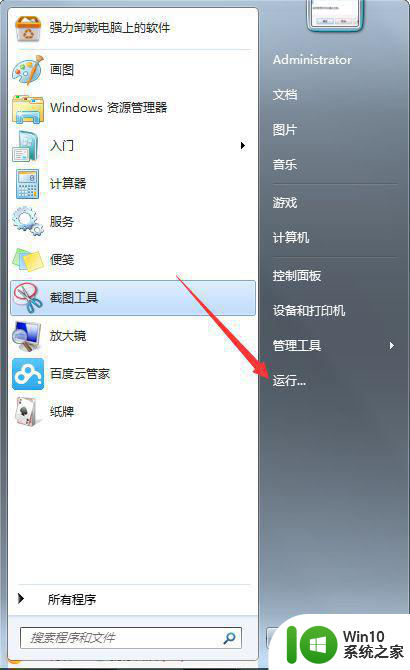
2、在弹出的运行对话框里输入【gpedit.msc】命令。点击确定进入本地组策略编辑器。
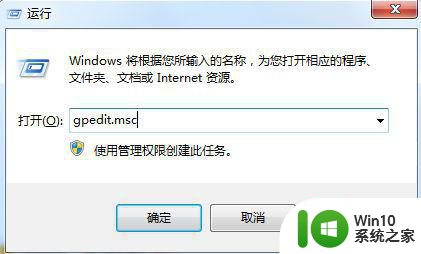
3、进入本地组策略,依次点击【计算机配置】【管理模版】【windows组件】【windowsinstaller】在右边找到【禁用windowsinstaller】。
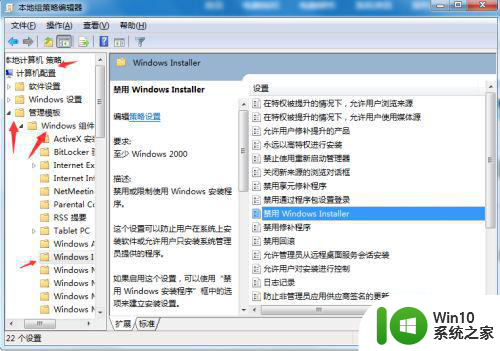
4、将【禁用windowsinstaller】状态改为未配置,或者已禁用即可。
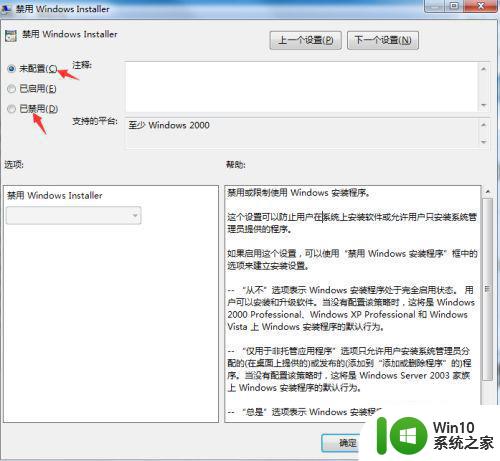
注册表设置:
1、打开运行对话框,在文本框内输入【regedit】命令,点击确定打开注册表。
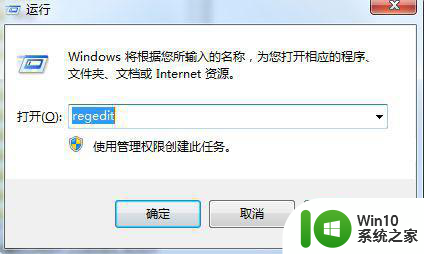
2、定位到注册表HKEY_CLASSES_ROOTInstallerProducts下。
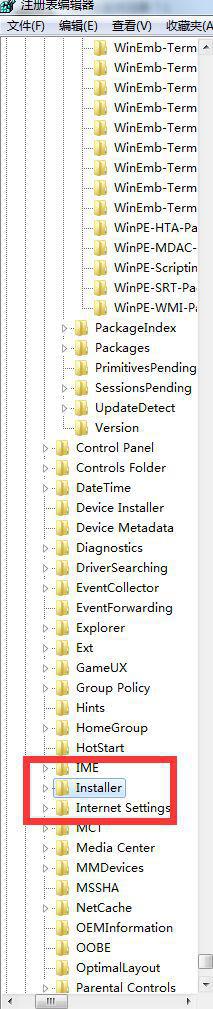
3、然后展开products项找到其下的【4080110900063D11C8EF10054038389C】项目,将其删除即可。
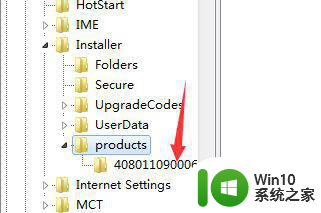
以上就是关于wgnd7系统策略禁止安装此设备请与管理员联系怎么解决的全部内容,有出现相同情况的用户就可以按照小编的方法了来解决了。
wgnd7系统策略禁止安装此设备请与管理员联系怎么解决 如何解决wgnd7系统策略禁止安装设备的问题相关教程
- win10系统策略禁止安装此设备请与管理员联系怎么解决 Win10系统如何禁止安装特定设备需要管理员权限
- 系统策略禁止这个安装,请与管理员联系 如何解除系统策略禁止安装
- 系统管理员设置了系统策略禁止此安装win10怎么解决 Windows 10安装被系统管理员禁止怎么办
- netframework4.7系统策略禁止安装怎么解决 NetFramework4.7系统策略禁止安装解决方法
- 电脑插u盘提示设备安装被策略阻止怎么解决 电脑插U盘提示设备安装被策略阻止如何解决
- win11系统安装组策略管理控制台的步骤 Win11系统如何安装组策略管理控制台的步骤详解
- 安装usb驱动被策略阻止的解决办法 usb安装策略被阻止怎么解开
- window7如何设置系统禁止安装软件 window7禁止安装软件怎么设置
- 怎么解决网页浏览器阻止此站点在计算机上安装w10系统 如何解决网页浏览器阻止安装w10系统问题
- win10系统阻止软件安装怎么解除 w10系统禁止安装怎么取消
- win10如何禁止软件安装 Win10系统禁止安装软件操作步骤
- win10系统如何禁止c盘安装软件 如何设置Win10系统禁止C盘安装软件
- w8u盘启动盘制作工具使用方法 w8u盘启动盘制作工具下载
- 联想S3040一体机怎么一键u盘装系统win7 联想S3040一体机如何使用一键U盘安装Windows 7系统
- windows10安装程序启动安装程序时出现问题怎么办 Windows10安装程序启动后闪退怎么解决
- 重装win7系统出现bootingwindows如何修复 win7系统重装后出现booting windows无法修复
系统安装教程推荐
- 1 重装win7系统出现bootingwindows如何修复 win7系统重装后出现booting windows无法修复
- 2 win10安装失败.net framework 2.0报错0x800f081f解决方法 Win10安装.NET Framework 2.0遇到0x800f081f错误怎么办
- 3 重装系统后win10蓝牙无法添加设备怎么解决 重装系统后win10蓝牙无法搜索设备怎么解决
- 4 u教授制作u盘启动盘软件使用方法 u盘启动盘制作步骤详解
- 5 台式电脑怎么用u盘装xp系统 台式电脑如何使用U盘安装Windows XP系统
- 6 win7系统u盘未能成功安装设备驱动程序的具体处理办法 Win7系统u盘设备驱动安装失败解决方法
- 7 重装win10后右下角小喇叭出现红叉而且没声音如何解决 重装win10后小喇叭出现红叉无声音怎么办
- 8 win10安装程序正在获取更新要多久?怎么解决 Win10更新程序下载速度慢怎么办
- 9 如何在win7系统重装系统里植入usb3.0驱动程序 win7系统usb3.0驱动程序下载安装方法
- 10 u盘制作启动盘后提示未格式化怎么回事 U盘制作启动盘未格式化解决方法
win10系统推荐
- 1 番茄家园ghost win10 64位旗舰简化版v2023.04
- 2 戴尔笔记本ghost win10 sp1 64位正式安装版v2023.04
- 3 中关村ghost win10 64位标准旗舰版下载v2023.04
- 4 索尼笔记本ghost win10 32位优化安装版v2023.04
- 5 系统之家ghost win10 32位中文旗舰版下载v2023.04
- 6 雨林木风ghost win10 64位简化游戏版v2023.04
- 7 电脑公司ghost win10 64位安全免激活版v2023.04
- 8 系统之家ghost win10 32位经典装机版下载v2023.04
- 9 宏碁笔记本ghost win10 64位官方免激活版v2023.04
- 10 雨林木风ghost win10 64位镜像快速版v2023.04